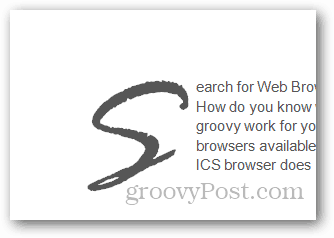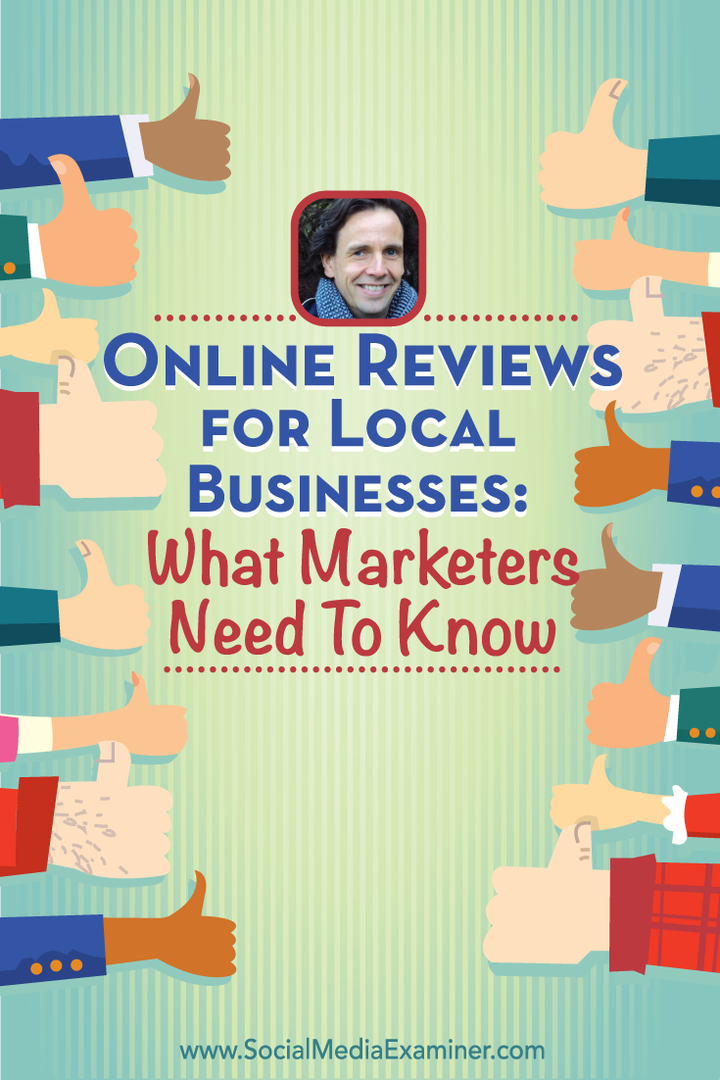Како додати капте за капање у програму Мицрософт Ворд
Мајкрософт Офис Ворд 2010 / / March 19, 2020
Ако читате књиге и романе, можда сте приметили да нова поглавља почињу првим словом су велика. То се назива Дропцап и помаже привући пажњу читалаца. Ево како додати ДропЦапс у Мицрософт Ворд документе.
Ако читате књиге и романе, могли сте приметити да нова поглавља почињу првим словом велика. То се назива Дропцап и помаже привући пажњу читалаца. Ево како додати ДропЦапс у Мицрософт Ворд документе.
Отворите документ у који желите додати капљиву капу и кликните на картицу Уметање.
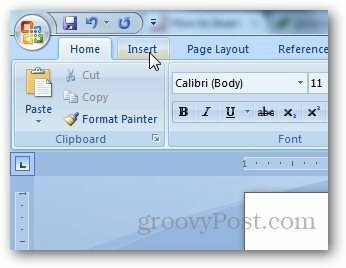
У одељку Текст кликните на дугме Дроп Цап и отвориће се падајући мени са врстама капица које можете додати свом документу.
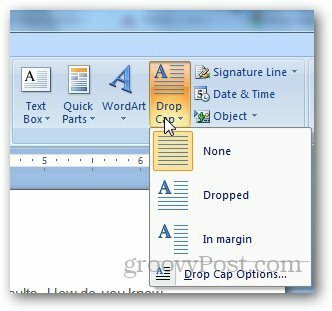
Изаберите врсту капице коју желите да додате и она ће је аутоматски додати у изабрани одломак. Није неопходно да то морате да додате у првом пасусу, већ у било којем пасусу који желите.
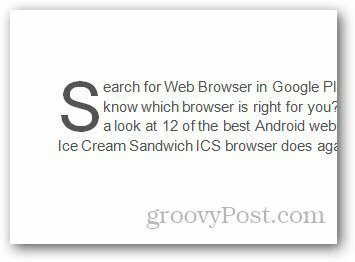
Ако желите прилагодити начин на који изгледа, идите на Уметни >> Дроп Цап и кликните на Дроп Цап опције.
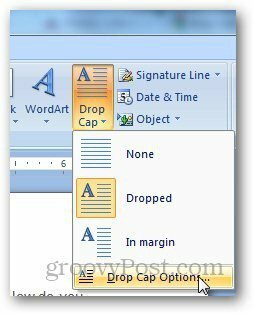
Изаберите жељена подешавања и кликните ОК када завршите.
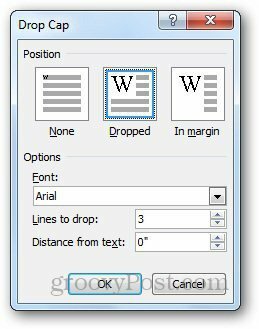
Величину капице можете променити кликом на њу док се не појави икона са четири стрелице и проширите је или смањите да бисте променили величину капице за капање.